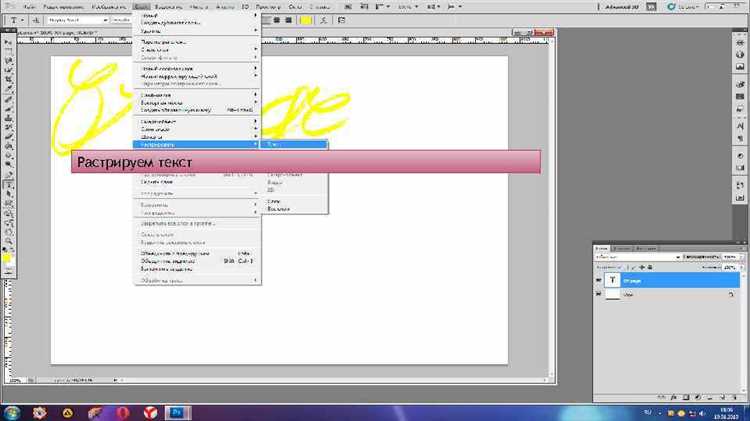
Работа с графикой в Adobe InDesign требует точного понимания механизма размещения изображений. Программа не встраивает файлы напрямую в документ, а создает ссылки на внешние ресурсы. Это позволяет сохранить минимальный размер .INDD-файла и обеспечивает быструю загрузку проекта, однако требует внимательного контроля за расположением исходных файлов.
Для вставки изображения необходимо использовать команду File → Place или сочетание клавиш Ctrl + D (на Windows) или Cmd + D (на macOS). В открывшемся окне следует выбрать файл, после чего кликнуть по рабочей области или протянуть рамку для задания размеров изображения. Поддерживаются форматы JPEG, PNG, PSD, TIFF, AI, EPS и PDF.
При размещении важно учитывать режим отображения: по умолчанию InDesign использует предварительный просмотр с пониженным качеством. Для оценки точности графики переключитесь на режим View → Display Performance → High Quality Display. Это особенно актуально при работе с векторными иллюстрациями и изображениями с прозрачностью.
Рекомендуется хранить все используемые изображения в отдельной папке рядом с .INDD-файлом. При переносе проекта на другой компьютер важно использовать функцию File → Package, которая собирает все связанные файлы в одну папку и предотвращает потерю ссылок.
Как подготовить изображение перед вставкой в InDesign
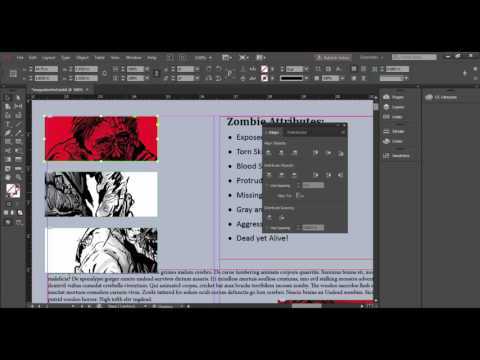
Перед импортом изображения в InDesign необходимо убедиться, что оно имеет достаточное разрешение. Для печати минимально допустимое значение – 300 dpi. Низкое разрешение приведёт к размытию и потере детализации на финальном макете.
Оптимальный формат – TIFF или PSD, если требуется прозрачность и возможность редактирования слоёв. Для растровых изображений JPEG допустим только при максимальном качестве, но его не стоит использовать для печатных изданий с высоким требованием к качеству.
Цветовой профиль изображения должен соответствовать назначению макета. Для печати используйте CMYK, для цифровых публикаций – RGB. Неправильный профиль приведёт к искажению цветов при экспорте.
Удалите лишние слои и обрезанные участки в Photoshop. Использование чистого изображения ускорит работу InDesign и снизит риск ошибок при экспорте.
Переименуйте файл изображения в соответствии с содержанием, используя латиницу и без пробелов. Это упростит навигацию в связях (Links) и предотвратит проблемы при передаче проекта на другие устройства.
Храните изображения в отдельной папке рядом с файлом InDesign. Избегайте размещения файлов на сетевых дисках или временных папках, чтобы не потерять ссылки при открытии проекта на другом компьютере.
Какие форматы изображений поддерживает InDesign
Adobe InDesign распознаёт растровые и векторные форматы, включая PSD, AI, EPS, JPEG, PNG, TIFF, BMP и GIF. Наиболее предпочтительны форматы PSD и AI – они сохраняют слои, прозрачность и цветовые профили, что обеспечивает максимальное качество при макетировании.
Формат JPEG подходит для фотографий сжатого качества, но не поддерживает прозрачность. PNG сохраняет прозрачность и часто используется для веб-графики, но в печати может уступать в качестве. TIFF обеспечивает высокое качество без потерь и подходит для профессиональной печати. BMP и GIF используются крайне редко из-за ограничений по цвету и отсутствия поддержки цветовых профилей.
Рекомендуется использовать изображения в цветовой модели CMYK или с профилем ICC для корректной цветопередачи при печати. Форматы SVG и WEBP не поддерживаются напрямую и требуют конвертации в совместимые форматы перед импортом.
Как вставить изображение с помощью команды «Поместить»
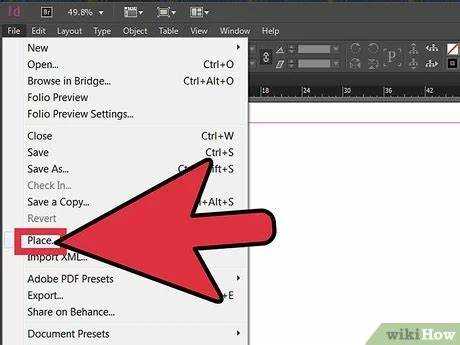
Для добавления изображения в макет через команду «Поместить» выполните следующие шаги:
- Откройте документ InDesign и выберите страницу, на которую требуется вставить изображение.
- Перейдите в меню Файл и выберите пункт Поместить (или используйте сочетание клавиш Ctrl+D / Cmd+D на macOS).
- В появившемся окне выберите файл изображения (поддерживаются форматы JPG, PNG, PSD, TIFF и др.) и нажмите Открыть.
- Курсор примет форму миниатюры изображения. Кликните в нужной области страницы, чтобы вставить изображение в его оригинальном размере, или зажмите левую кнопку мыши и протяните, чтобы задать точный размер рамки вручную.
Если изображение вставляется в уже созданную рамку:
- Выделите рамку с помощью инструмента Черная стрелка.
- Повторите команду Файл → Поместить, выберите изображение и нажмите Открыть.
- Файл загрузится внутрь выделенной рамки, автоматически подгоняясь по размеру, если включена опция автоматической подгонки.
Рекомендации:
- Для корректного отображения используйте изображения с разрешением не ниже 300 DPI для печати.
- После вставки проверьте привязку изображения во вкладке Ссылки, чтобы убедиться, что файл не был утерян или перемещён.
- Для сохранения качества избегайте масштабирования растровых изображений выше 100%.
Как вставить изображение через перетаскивание из проводника

Откройте документ InDesign и выберите страницу, на которую требуется добавить изображение. Убедитесь, что активен инструмент «Выделение» (Selection Tool), чтобы программа корректно обработала вставку объекта.
Откройте Проводник Windows или Finder на macOS и перейдите к нужному файлу изображения. InDesign поддерживает форматы JPEG, PNG, PSD, TIFF, EPS и PDF. Убедитесь, что файл не заблокирован и не открыт в другом приложении.
Захватите файл мышью и перетащите его непосредственно в окно InDesign. Отпустите кнопку мыши в том месте страницы, где должно появиться изображение. Программа автоматически создаст фрейм по размерам содержимого.
Если требуется разместить изображение в заранее созданном фрейме, наведите курсор на границы этого фрейма перед отпусканием файла. InDesign заменит содержимое фрейма без изменения его размеров.
После вставки изображение появится в связанной (linked) форме. Чтобы проверить статус связи, откройте панель «Связи» (Links) через меню Window → Links. При необходимости выполните повторную привязку, если путь к файлу изменится.
Для точного позиционирования используйте направляющие или управляйте координатами фрейма через панель Transform. Масштабирование выполняется с зажатой клавишей Shift при растягивании угловых маркеров.
Как изменить размеры и положение изображения на странице
Выделите изображение с помощью инструмента Selection Tool (V). Появится рамка с управляющими точками.
Для изменения размеров удерживайте клавишу Shift и тяните за угол рамки – это сохранит пропорции. Без Shift изображение будет искажаться. Для точного задания размеров откройте панель Control в верхней части интерфейса и введите значения в поля W (ширина) и H (высота), затем нажмите Enter.
Чтобы изменить положение, перетащите изображение мышью или введите координаты в те же панели Control – поля X и Y определяют расположение верхнего левого угла объекта.
Если изображение обрезано рамкой, дважды щёлкните по нему – появится контент внутри рамки. Для перемещения содержимого используйте инструмент Direct Selection Tool (A) или перетаскивайте с нажатой клавишей Shift, чтобы сохранить выравнивание.
Для точного позиционирования включите направляющие и привязку: в меню View активируйте Smart Guides и Snap to Guides. Это упростит выравнивание с другими элементами макета.
Избегайте изменения размеров растровых изображений в меньшую сторону с последующим увеличением – это снижает качество. Используйте оригиналы нужного разрешения.
Как заменить уже вставленное изображение на другое
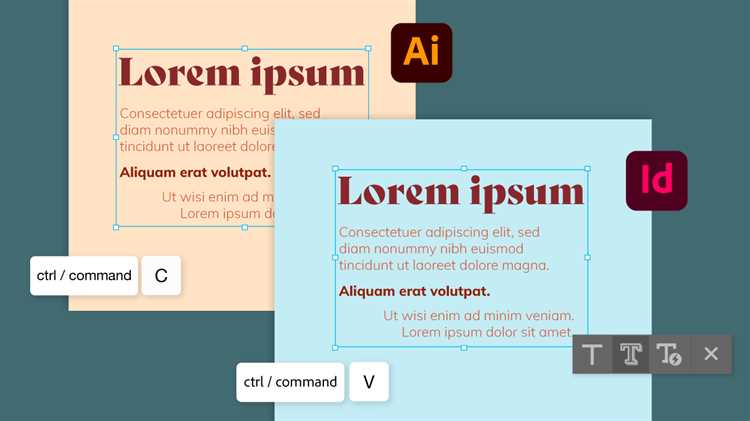
Выделите изображение, которое необходимо заменить, с помощью инструмента «Выделение» (Selection Tool, клавиша V). После этого в панели «Ссылки» (Links) найдите имя текущего файла – оно автоматически подсвечивается при выборе изображения на макете.
Щёлкните правой кнопкой мыши по выбранной ссылке и выберите пункт «Заменить» (Relink). В открывшемся окне укажите путь к новому файлу изображения. Поддерживаются форматы JPEG, PNG, PSD, AI, TIFF и другие, совместимые с InDesign.
Если необходимо сохранить масштаб и положение изображения на странице, убедитесь, что в параметрах замены активирована галочка «Сохранять пропорции» (Preserve Dimensions). Это предотвратит искажение изображения после замены.
После выбора нового файла нажмите «Открыть» – изображение заменится в том же фрейме, с сохранением всех настроек трансформации. При необходимости подгоните кадрирование с помощью инструмента «Прямое выделение» (Direct Selection Tool, клавиша A).
Для пакетной замены нескольких изображений используйте команду «Файл» → «Обновить все ссылки», если новые файлы имеют те же имена и расположены в новой папке.
Вопрос-ответ:
Можно ли вставить изображение в InDesign перетаскиванием мышкой?
Да, изображение можно вставить в документ простым перетаскиванием. Для этого откройте проводник или Finder, найдите нужный файл (например, JPEG или PNG), нажмите на него левой кнопкой мыши и перетащите в рабочее окно InDesign. Программа автоматически создаст фрейм и поместит изображение внутрь. Однако, если нужно более точно управлять положением и размерами изображения, лучше воспользоваться инструментом «Поместить» (File → Place).
Как вставить несколько изображений сразу?
Чтобы вставить сразу несколько изображений, используйте сочетание клавиш Ctrl+D (или Command+D на Mac). В открывшемся окне выделите нужные файлы, удерживая клавишу Ctrl или Shift. После подтверждения выбора курсор изменится — в нем появится число, соответствующее количеству выбранных файлов. Щелкая по документу, вы сможете размещать изображения одно за другим. Это удобно при создании фотокаталогов или галерей.
Что делать, если изображение выглядит пиксельным или размытым?
Вероятнее всего, в настройках отображения установлено низкое качество предпросмотра. Чтобы исправить это, щелкните правой кнопкой мыши по изображению и выберите «Отображение» → «Высокое качество». Это не влияет на итоговую печать, но делает изображение чётче на экране. Если изображение остаётся размытым, проверьте исходный файл — возможно, он имеет низкое разрешение.
Можно ли заменить уже вставленное изображение, не теряя его расположение и масштаб?
Да, для этого достаточно выделить изображение, а затем нажать Ctrl+D (или Command+D на Mac) и выбрать новый файл. InDesign заменит содержимое фрейма, сохранив его положение и размеры. Это особенно полезно, когда макет готов, а изображения нужно обновить. Также можно использовать панель «Ссылки», чтобы быстро заменить файл на другой через контекстное меню.






